

Vernon Roderick에 의해, 마지막 업데이트 : January 14, 2023
Google 크롬은 지난 몇 년 동안 많은 사용자가 선호하는 브라우저였습니다. 다양한 용도로 사용할 수 있으며 스트리밍 라디오도 그 중 하나입니다. 불행히도 생각만큼 쉽게 작동하지 않을 것입니다.
다음과 같은 문제가 발생하는 경우가 있습니다 Chrome이 작동하지 않는 스트리밍 라디오. 이 경우 수행 할 수있는 유일한 방법은 그것이 어떻게되었는지 알고 검증 된 솔루션으로 해결하는 것입니다. 가장 중요한 질문에 대답하는 것으로 시작하겠습니다.
1 부. 스트리밍 라디오가 Chrome에서 작동하지 않는 이유2 부. Chrome이 작동하지 않는 스트리밍 라디오 솔루션3 부. 결론
많은 경우가 있었다 Chrome이 작동하지 않는 스트리밍 라디오원인은 아직 명확하지 않습니다. 일부는 Internet Explorer 또는 Mozilla로 전환하는 솔루션을 사용하기로 선택했지만이 문제의 근원을 알게 된 사람들이 있습니다.
그들에 따르면 Chrome은 항상 HTTP / 0.9를 지원했지만 최근 업데이트로 인해이 문제가 발생했습니다. 이 변경은 라디오 스트림에서 오디오를 더 이상들을 수없는 주된 이유입니다.
다른 브라우저 인 Safari가 지원을 제거하고 문제에서 벗어날 수 있었을 때 분명해졌습니다. 이제 Chrome이 문제를 해결하기 위해 동일한 방법을 사용했지만 효과는 그다지 효과적이지 않습니다. 따라서 문제를 직접 해결하려면 조치를 취해야합니다. 그것으로, 우리의 첫 번째 해결책을 진행합시다.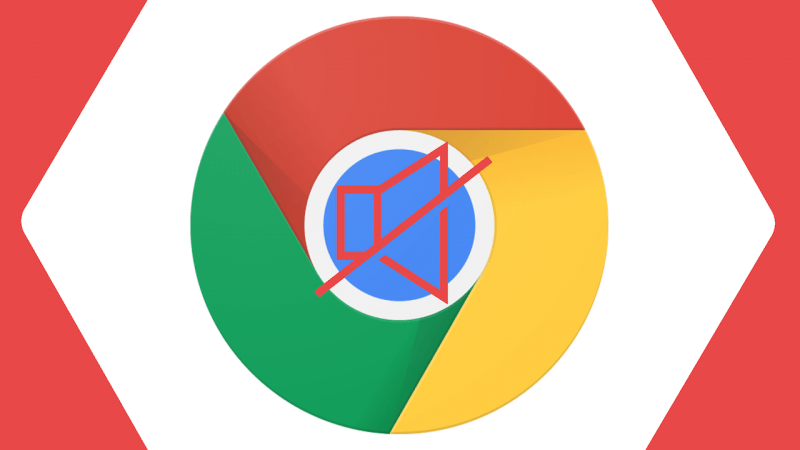
문제를 해결하는 가장 쉬운 방법은 문제 해결을 시도하는 것입니다. 문제의 원인을 정확히 파악할 수 있도록 문제를 추적하는 방법으로 정의 할 수 있습니다.
성공하면 문제를 해결하지 않고 지금부터 문제를 피할 수 있으므로 매우 효과적입니다. 그렇게 말하면 문제 해결 방법은 다음과 같습니다. Chrome이 작동하지 않는 스트리밍 라디오발행물.
먼저 Chrome 대신 사용할 수 있습니다. 일반적인 생각과 달리 Google에는 Chrome 이외의 다른 브라우저가 있습니다. 여기에는 카나리아, 크롬 등이 포함됩니다.
Chromium은 원하는 확장 프로그램과 기능을 컴파일 할 수있는 오픈 소스 브라우저를 원하는 경우 사용하는 옵션입니다. 일반적인 지식은 아니지만 Chromium 코딩은 Opera, Microsoft Edge 등과 같은 많은 브라우저에서 채택됩니다.
반면에 Chrome Canary는 말 그대로 실험적인 것으로 간주 될 수있는 Chrome의 대체 버전입니다. 그러나 그것이 신뢰할 수 없다고 말하는 것은 아닙니다. 그것은 완전히 안정적이지 않다는 것입니다.
이러한 대안 중 하나를 통해 라디오를 스트리밍 할 수 있다면 문제는 실제로 Google Chrome 브라우저. 이 경우 다음 작업은 Chrome이 문제라는 것을 알고 수정하는 것입니다.
대체 브라우저에서 동일한 문제가 발생한 경우 브라우저에서만 문제가 발생한 것이 아니라고 가정 할 수 있습니다. 다음 단계는 결함이있는 장치인지 확인하는 것입니다. 그렇게하려면 다른 장치를 사용해야합니다. 따라서 현재 스마트 폰을 사용중인 경우 데스크톱에서 라디오를 스트리밍 해보십시오.
라디오를들을 수 있다면 기기에 문제가있는 것입니다. 반면에 문제가 Chrome이 작동하지 않는 스트리밍 라디오 지속되면 다른 솔루션으로 진행하는 것이 좋습니다.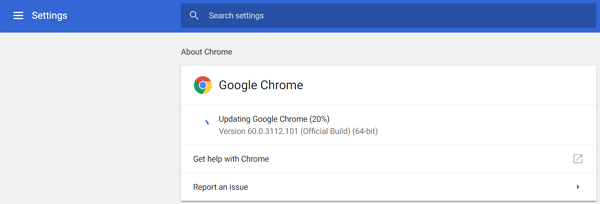
오랫동안 Chrome을 사용했다면 프로필이나 계정이있을 가능성이 높습니다. 이러한 계정은 북마크, 비밀번호, 기록 및 좋아요와 같은 정보를 저장합니다.
다른 계정은 물론 다른 계정과 컴퓨터를 공유 할 수 있습니다. 그러나 이것에 대한 가장 중요한 정보는 설정도 저장한다는 사실입니다. 그렇게 말하면 Chrome을 잘못 구성하면 계정이 해당 데이터를 저장합니다.
이 경우 Chromeissue가 작동하지 않는 스트리밍 라디오를 해결하려면 다른 계정으로 전환해야합니다. 준비가되면 다음 단계를 따르십시오.
참고 : 모든 프로필의 기본 아이콘은 다른 색상의 원 안에 포함 된 사용자 이름의 첫 글자입니다.
경우에 따라 다른 사람 아래에서 프로필을 찾지 못할 수도 있습니다. “다른 사람”이 없기 때문에 아직 다른 사람을 만들지 않았기 때문입니다. 이 경우 프로필을 작성하는 방법은 다음과 같습니다.
이를 통해 이제 나중에 전환 할 수있는 프로필을 성공적으로 만들었습니다. 이는 현재 계정의 오작동으로 인해 문제가 발생한 경우에만 유효합니다.
Chrome은 비공개 적으로 탐색하는 방법으로 시크릿 모드를 알고 있습니다. 일반적으로 인터넷 사용 기록의 보안 및 개인 정보 보호를 향상시키는 데 사용됩니다. 그러나 다른 방법으로도 사용할 수 있습니다.
시크릿 모드는 Chrome에서 사용하도록 설정된 확장 프로그램을 자동으로 사용 중지합니다. 따라서이 경우 Chrome이 작동하지 않는 스트리밍 라디오 결함이있는 확장으로 루트를 다시 발행하십시오. 이를 수행하는 방법은 다음과 같습니다.
참고 : 키보드에서 단축키 Ctrl + Shift + N을 사용하여 더 빠르게 수행 할 수 있습니다.
기본적으로 확장 프로그램을 사용 중지하는 것 외에도 브라우저에서 인터넷 사용 기록, 쿠키 등과 같은 정보를 저장하지 못하게 할 수 있습니다. 다시 말해, 문제가 해결되지 않으면이 문제와 관련이 없다고 가정 할 수 있습니다.
비디오 나 오디오를 재생할 때 많은 것들이 재생되고 있습니다. 비디오 및 오디오 재생을 허용하는 가장 중요한 구성 요소 중 하나는 하드웨어 가속입니다.
원래 사용자가 비디오와 오디오를보다 효과적으로 지불하도록 돕기 위해 만들어졌지만 문제의 원인이 될 수도 있습니다.
발생할 수있는 가능한 문제 중 하나는 Chrome이 작동하지 않는 스트리밍 라디오 발행물. 따라서 해당 기능을 제거하는 방법을 알아야합니다. 하드웨어 가속을 비활성화하려면 다음 단계를 수행하십시오.
그러면 하드웨어 가속이 비활성화되고 관련 문제가 해결됩니다. 이것은 반드시 주목해야 할 구성 요소 중 하나이지만 다른 구성 요소도 있습니다.
하드웨어 가속 기능 외에도 Chrome의 또 다른 구성 요소 인 Adobe Flash Player에주의해야합니다. 하드웨어 가속으로 비디오 및 오디오 환경이 향상되면 Flash의 내용을 보거나들을 수 있습니다.
인터넷의 많은 콘텐츠가 플래시를 사용하기 때문에 이것은 Chrome의 매우 중요한 구성 요소이며 원인 일 수 있습니다. Chrome이 작동하지 않는 스트리밍 라디오. 따라서 라디오가있는 웹 사이트에서 Flash를 사용할 수 있는지 확인해야합니다. 특정 웹 사이트에서 Flash를 활성화하는 방법은 다음과 같습니다.
특정 웹 사이트에서 플래시를 사용할 수 있습니다. 그래도 작동하지 않으면 Flash와 관련이 없다고 가정 할 수 있습니다. 이 경우 모든 브라우저의 또 다른 중요한 부분으로 진행합니다.
캐시 다른 웹 사이트에서 저장 한 정보라고합니다. 이 용어는 익숙하지 않을 수도 있지만 브라우징에서 매우 중요한 부분입니다.
그것들은 정보의 조각이기 때문에, 너무 많은 정보는 브라우저에 매우 요구됩니다. 그래서 어떻게해야하는지 알아야합니다 선명한 가끔씩 캐시. Chrome 캐시를 지우려면 다음 단계를 따르십시오.
이 정보를 지우면 일부 설정이 삭제되므로 설정을 재설정 할 수 있습니다. 또한 일부 콘텐츠를 처음으로 다시로드해야하므로 이전에 방문한 사이트가 느리게 표시됩니다.
반면에 기존 Chrome 정보와 관련된 문제를 해결할 수 있습니다. 일부 캐시가 손상되어 결과적으로 Chrome이 작동하지 않는 스트리밍 라디오 발행물.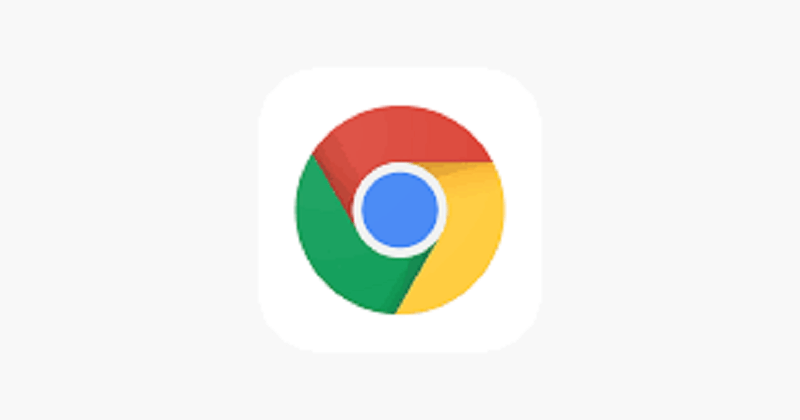
캐시 삭제가 충분하지 않다고 생각되면 한 단계 더 나아가 현재 Chrome 설정을 완전히 지우고 기본값으로 되돌릴 수 있습니다.
물론, 이것에 대한 결과가 있지만, 이것을 원한다면 그것은 당신의 선택입니다. Chrome을 오랫동안 사용하지 않았고 설정을 재설정해도 나쁘지 않은 경우에 적합합니다.
그러나 이는 설정, 확장 프로그램 및 플러그인에만 영향을 미칩니다. 인터넷 사용 정보 및 좋아요는 Chrome 자체가 아닌 프로필에 저장되므로 삭제하지 않습니다. 어느 쪽이든, 당신이 이것을 할 수있는 방법은 다음과 같습니다.
이 작업을 완료하면 프로세스가 완료 될 때까지 잠시 기다려야 할 수 있습니다. 그런 다음 처음 사용했을 때와 마찬가지로 Chrome을 다시 설정해야합니다.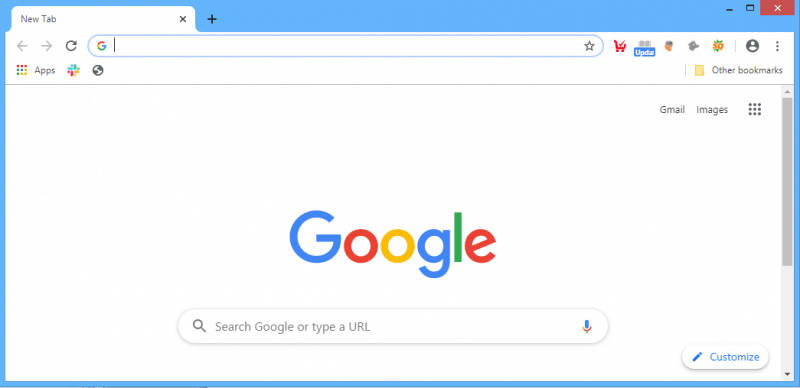
오늘날 사람들은 라디오에서 팟캐스트, 웨비나를 선호합니다. 그러나 이해할 수는 있지만 실용적이지 않은 이유는 주로 라디오가 앞서 언급한 미디어보다 더 중요하고 정직한 정보를 갖고 있기 때문입니다.
불행히도 수요가 적기 때문에 라디오 관련 문제를 해결하기가 쉽지 않습니다. 그렇기 때문에이 XNUMX 가지 솔루션을 기억해야합니다. Chrome이 작동하지 않는 스트리밍 라디오 발행물. 그렇게하면 미래에 어려움을 겪지 않아도됩니다.
코멘트 남김
Comment
Hot Articles
/
흥미있는둔한
/
단순한어려운
감사합니다! 선택은 다음과 같습니다.
우수한
평가: 4.6 / 5 ( 103 등급)